การเปลี่ยนพื้นหลังของภาพถ่ายกลายเป็นเทรนด์ยอดนิยม มันสามารถให้เอฟเฟกต์ภาพใหม่และความเป็นไปได้ที่สร้างสรรค์แก่ภาพถ่ายของคุณ นอกจากนี้ยังสามารถเน้นวัตถุในภาพถ่าย เพิ่มความน่าดึงดูดทางสายตา และอื่นๆ อีกมากมาย มีแอพและซอฟต์แวร์มากมายให้คุณเปลี่ยนพื้นหลังรูปภาพได้ บทความนี้จะพูดถึงวิธีการเป็นหลัก แทนที่พื้นหลังรูปภาพใน Photoshop- หลังจากอ่านแล้ว คุณจะได้เรียนรู้และฝึกฝนทักษะและวิธีการปฏิบัติงานบางอย่าง เอาล่ะ มาเริ่มกันเลย!
ส่วนที่ 1 แทนที่พื้นหลังรูปภาพโดยใช้ Photoshop
Photoshop เป็นซอฟต์แวร์ระดับมืออาชีพสำหรับแก้ไขรูปภาพ ใช้เทคโนโลยี AI เพื่อสร้างภาพถ่ายโดยอัตโนมัติ มีฟังก์ชันอันทรงพลังมากมาย เช่น การลบและเปลี่ยนพื้นหลัง ฟังก์ชันเลเยอร์ ฟังก์ชันการวาดภาพและภาพประกอบ และอื่นๆ อีกมากมาย ในส่วนของการเปลี่ยนพื้นหลังรูปภาพใน Photoshop คุณสามารถเปลี่ยนพื้นหลังรูปภาพของคุณทางออนไลน์ได้ มีเครื่องมือที่ใช้งานได้จริง เช่น เครื่องมือการเลือก การแก้ไขข้อความ ฟิลเตอร์ และเอฟเฟกต์ และอื่นๆ ดังนั้น คุณสามารถเลือกพื้นที่เฉพาะของรูปภาพ สร้างการออกแบบข้อความจำนวนมาก และเปลี่ยนรูปลักษณ์และสไตล์ของรูปภาพได้ กล่าวอีกนัยหนึ่ง มันเป็นซอฟต์แวร์ที่ดีสำหรับมืออาชีพในการแทนที่พื้นหลังรูปภาพ
วิธีเปลี่ยนพื้นหลังของภาพถ่ายใน Photoshop
ขั้นตอนที่ 1ทำการเลือก
ตามความต้องการของคุณ ให้ใช้เครื่องมือเลือกเพื่อเลือกพื้นที่ของวัตถุ มีเครื่องมือต่างๆ เกี่ยวกับ Quick Selection Tool, Magic Wand Tool, Lasso Tool และอื่นๆ อีกมากมาย คุณจะได้พื้นหลังภาพที่ดีขึ้นโดยการเลือกวัตถุที่แม่นยำ
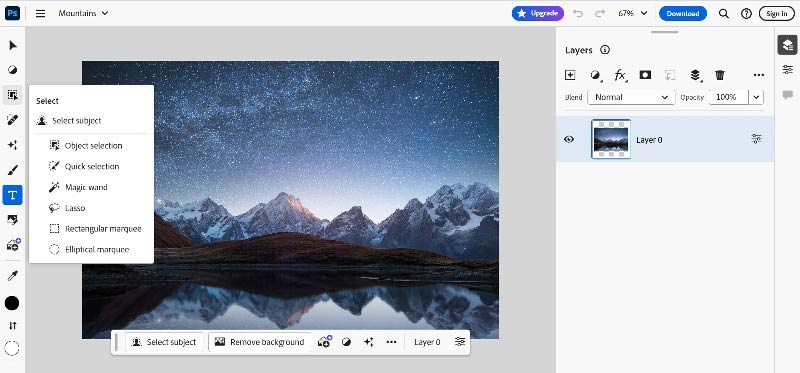
ขั้นตอนที่ 2การสร้างเลเยอร์มาสก์
หลังจากเลือกหัวข้อแล้ว คุณจะต้องสร้างเลเยอร์มาสก์ คุณสามารถทำได้โดยคลิกที่ เพิ่มเลเยอร์มาสก์ ปุ่มในแผงเลเยอร์ หน้ากากช่วยให้คุณควบคุมขอบระหว่างวัตถุและพื้นหลังได้อย่างง่ายดาย
ขั้นตอนที่ 3ลบและเปลี่ยนพื้นหลัง
ใช้เครื่องมือที่เหมาะสมเพื่อเลือกพื้นที่พื้นหลังที่คุณต้องการลบ จากนั้นคลิก ลบพื้นหลัง เพื่อลบมัน
ขั้นตอนที่ 4แทนที่พื้นหลัง
หลังจากลบพื้นหลังแล้ว คุณสามารถแทนที่พื้นหลังใหม่ในเลเยอร์ใหม่ได้ นี่อาจเป็นรูปภาพอื่น พื้นหลังสีทึบ หรือรูปภาพใดๆ ที่คุณต้องการใช้ วางเลเยอร์พื้นหลังใหม่ไว้ใต้เลเยอร์หัวเรื่อง
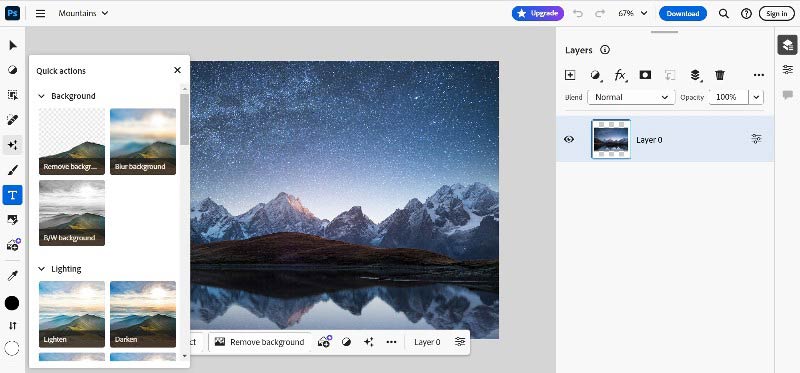
ขั้นตอนที่ 5เลือกการเติมแบบสร้าง
เมื่อคุณตัดสินใจได้แล้ว ให้เลือก การเติมแบบกำเนิด ตัวเลือก.
ขั้นตอนที่ 6ปรับภาพกำเนิด
ตามความต้องการของคุณ คุณก็ทำได้ ปรับความสว่าง คอนทราสต์ และสมดุลสีของพื้นหลังใหม่- มันจะทำให้ภาพกำเนิดผสมผสานกับวัตถุของคุณได้ดีขึ้น
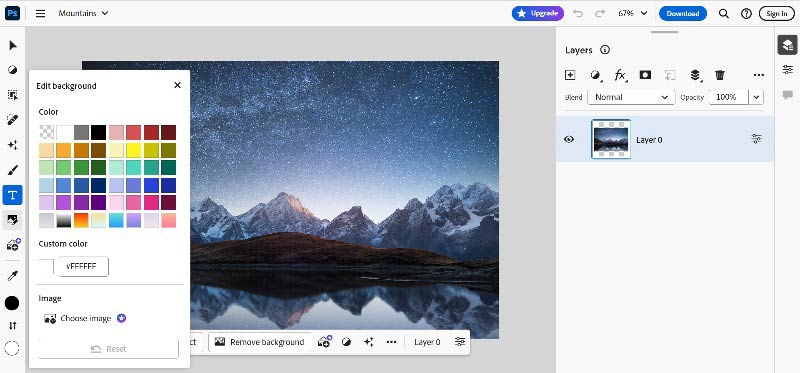
ขั้นตอนที่ 7ส่งออกและบันทึก
หลังจากแก้ไขเสร็จแล้ว คุณสามารถบันทึกรูปภาพของคุณในรูปแบบ Photoshop หรือรูปแบบทั่วไปได้ สำหรับรูปแบบ Photoshop คุณสามารถเก็บเลเยอร์ไว้ได้เช่นกัน
ข้อดีและข้อเสียของ Photoshop
- คุณสามารถปรับแต่งการตั้งค่าได้ตามความต้องการและความชอบของคุณ
- สามารถปรับและรีทัชภาพได้อย่างแม่นยำ
- มีฟังก์ชันการประมวลผลแบบแบตช์ที่ทรงพลังซึ่งสามารถปรับปรุงประสิทธิภาพการทำงานได้
- Photoshop มีคุณสมบัติมากมายที่อาจซับซ้อนเกินไปในบางครั้ง
- Photoshop มีความต้องการฮาร์ดแวร์คอมพิวเตอร์สูง
ส่วนที่ 2 ทางเลือกอื่นในการใช้ Photoshop: ยางลบพื้นหลัง AVAide
ยางลบพื้นหลัง AVAide เป็นซอฟต์แวร์ฟรีและใช้งานได้หลากหลาย คุณสามารถใช้ออนไลน์เพื่อแทนที่พื้นหลังรูปภาพได้ นอกจากนี้ยังเป็นซอฟต์แวร์ที่ใช้งานง่ายและมีอินเทอร์เฟซที่ใช้งานง่าย แม้ว่าคุณจะเป็นมือใหม่ คุณสามารถใช้ AVAide Background Eraser เพื่อแทนที่พื้นหลังรูปภาพได้อย่างง่ายดาย โดยจะลบพื้นหลังภาพ JPG, JPEG, PNG และ GIF โดยเทคโนโลยี AI เนื่องจากเทคโนโลยี AI คุณสามารถจับภาพพื้นหลังที่ซับซ้อนได้โดยอัตโนมัติและแทนที่พื้นหลังจากภาพถ่ายเพื่อให้โปร่งใสได้ทันที คุณจึงสามารถเห็นผลการเปลี่ยนแปลงพื้นหลังของภาพได้แบบเรียลไทม์โดยไม่จำเป็นต้องรอสักครู่ ดังนั้น AVAide Background Eraser จึงเป็นซอฟต์แวร์ออนไลน์ที่ดีและมีประโยชน์ในการแทนที่พื้นหลังรูปภาพ
จะใช้ AVAide เพื่อเปลี่ยนพื้นหลังรูปภาพได้อย่างไร?
ขั้นตอนที่ 1อัพโหลดรูปภาพ
เปิดเว็บไซต์อย่างเป็นทางการ คลิกปุ่มเลือกรูปภาพเพื่ออัปโหลดรูปภาพของคุณ คุณสามารถเปลี่ยนพื้นหลังรูปภาพจาก JPG, JPEG, PNG, GIF และอื่นๆ
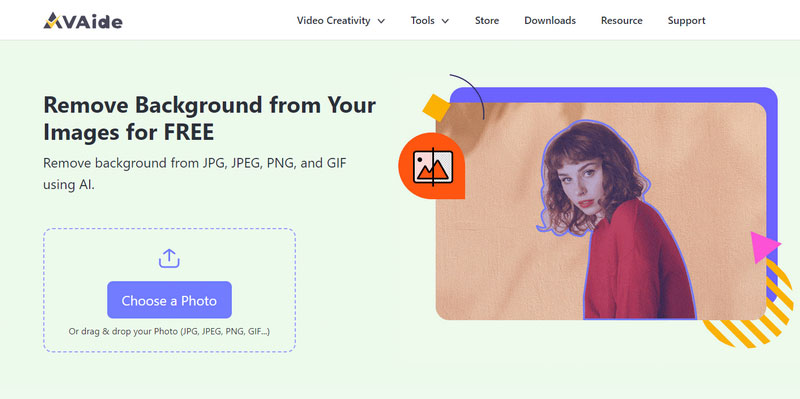
ขั้นตอนที่ 2ลบและเลือกพื้นหลังรูปภาพ
ต่อไป พื้นหลังรูปภาพของคุณจะถูกลบออกโดยอัตโนมัติ จากนั้น คุณสามารถเปลี่ยนไปใช้ตัวเลือกแก้ไขเพื่อเปลี่ยนพื้นหลังได้
ถ้าคุณต้องการ เปลี่ยนสีพื้นหลังของรูปภาพเป็นสีขาว, สีดำ หรืออื่นๆ กรุณาคลิกสี หากคุณต้องการแทนที่พื้นหลังรูปภาพด้วยรูปภาพอื่นๆ ให้คลิก Image
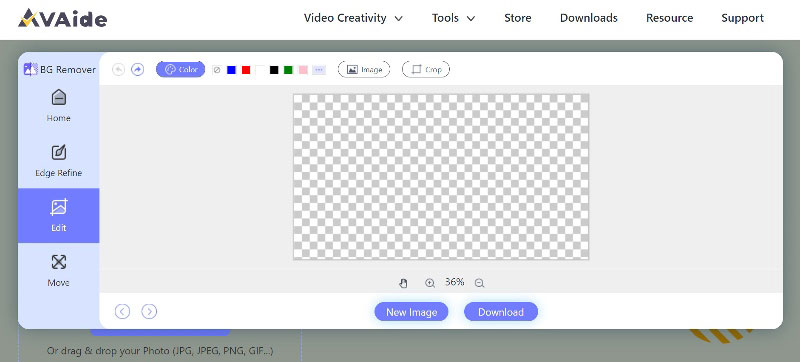
ขั้นตอนที่ 3ดาวน์โหลดและบันทึก
หลังจากเสร็จสิ้นการประมวลผลพื้นหลังแล้ว คุณสามารถดาวน์โหลดหรือบันทึกภาพที่ประมวลผลลงในอุปกรณ์ของคุณได้โดยคลิกที่ ดาวน์โหลด ปุ่ม.
ส่วนที่ 3 คำถามที่พบบ่อยเกี่ยวกับการเปลี่ยนพื้นหลังของภาพถ่ายใน Photoshop
การเปลี่ยนพื้นหลังของภาพมีประโยชน์อย่างไร?
การเปลี่ยนพื้นหลังของรูปภาพมีประโยชน์หลายอย่าง มันสามารถทำให้ภาพถ่ายของคุณมีเอฟเฟ็กต์ภาพใหม่ๆ ความเป็นไปได้ที่สร้างสรรค์ เน้นวัตถุ เพิ่มความน่าดึงดูดทางสายตา และอื่นๆ อีกมากมาย
โฟโต้ชอปฟรีหรือเปล่า?
ไม่ Adobe Photoshop ไม่ฟรี มีการทดลองใช้ฟรี 7 วัน หากคุณต้องการฟังก์ชันและเครื่องมือขั้นสูงของ Photoshop คุณต้องซื้อแผน Adobe Creative Cloud ที่เหมาะสม บางครั้งก็มีส่วนลดอยู่ด้วย
ฉันจะแทนที่รูปภาพใน Photoshop ด้วยรูปภาพอื่นได้อย่างไร
ขั้นแรก เลือกพื้นที่ของวัตถุโดยใช้เครื่องมือเลือก ขั้นที่สอง คลิกปุ่มเพิ่มเลเยอร์มาสก์เพื่อสร้างเลเยอร์มาสก์ ประการที่สาม ลบและเปลี่ยนพื้นหลัง ประการที่สี่ คุณสามารถแทนที่รูปภาพในเลเยอร์ใหม่เป็นพื้นหลังใหม่ได้ จากนั้นวางเลเยอร์พื้นหลังใหม่ไว้ใต้เลเยอร์หัวเรื่อง หลังจากนั้น คุณสามารถปรับ แก้ไข และบันทึกภาพที่ประมวลผลได้
นั่นคือทั้งหมดที่เกี่ยวกับวิธีการ แทนที่พื้นหลังรูปภาพใน Photoshop- หลายคนใช้มันเพราะมีฟังก์ชั่นและเครื่องมือระดับมืออาชีพมากมาย อย่างไรก็ตาม มีราคาแพงเล็กน้อยและไม่ใช่เรื่องง่ายสำหรับผู้เริ่มต้นใช้งาน มีซอฟต์แวร์ทางเลือกที่ดี AVAide Background Eraser เป็นยางลบพื้นหลังออนไลน์ฟรี มันสามารถลบพื้นหลังรูปภาพโดยอัตโนมัติและแทนที่ได้ทันที มีฟังก์ชันและเครื่องมือที่ใช้งานง่ายมากมาย แม้ว่าคุณจะเป็นมือใหม่ แต่คุณก็สามารถใช้งานได้ดี ยางลบพื้นหลัง AVAide จึงสะดวกกว่า ราคาถูกกว่า และง่ายกว่า Photoshop

ใช้ AI และเทคโนโลยีการลบพื้นหลังอัตโนมัติเพื่อจับภาพพื้นหลังที่ซับซ้อนจาก JPG, JPEG, PNG และ GIF
ลองตอนนี้



